Dass man Dokumente mit hauseigenen Mitteln unter OS X digital unterschreiben kann, ist sicherlich nichts Neues.
Seit OS X Lion ist es beispielsweise unter Zuhilfenahme der Vorschau App sowie der integrierten FaceTime-Kamera in MacBooks und iMacs möglich Unterschriften zu digitalisieren. Da dieser Weg mit dem Suchen eines Blattes Papier (wer hat so etwas heutzutage noch?! ;) ), Unterschrift üben und per Kamera einscannen doch recht umständlich ist, kann man seit OS X Yosemite auch das Trackpad zum Digitalisieren einer Unterschrift verwenden.
Dazu muss man nach dem Öffnen des Dokumentes mit der Vorschau App lediglich den Werkzeugkasten in der Symbolleiste und anschließend das Unterschriftensymbol in der aufpoppenden Werkzeugleiste auswählen. Hier kann man nun, neben der Option für das Scannen per Kamera, das Trackpad wählen und seine Unterschrift digitalisieren.
Das Ganze ist beim ersten Nutzen zugegebenermaßen etwas tricky aber nach drei oder vier Versuchen sollten sich erste Erfolgserlebnisse einstellen.
Unterschriften in Apple Mail nutzen
Da Apple mit OS X Yosemite der hauseigenen Mail App eine Bearbeitungsfunktion für Bilder und PDF Dateien spendiert hat, kann man die mit der Kamera oder Trackpad erstellten Unterschriften nun auch ohne Umweg über die Vorschau App direkt in Mail nutzen.
Dazu geht man mit der Maus über entsprechende Anhänge, drückt das erscheinende Symbol und anschließend auf den Menüpunkt Markierungen. Daraufhin wird der Anhang geöffnet und es erscheint die aus der Vorschau App bekannte Werkzeugleiste, mit der man vorhandene Unterschriften nutzen oder neue erstellen kann.
Pro-Tipp:
Da die Unterschriften unter OS X als Vektorgrafik abgespeichert werden, sind sie ohne erkennbare Bildung von Artefakten zoombar und können daher perfekt passend in jedes Dokument eingefügt werden.

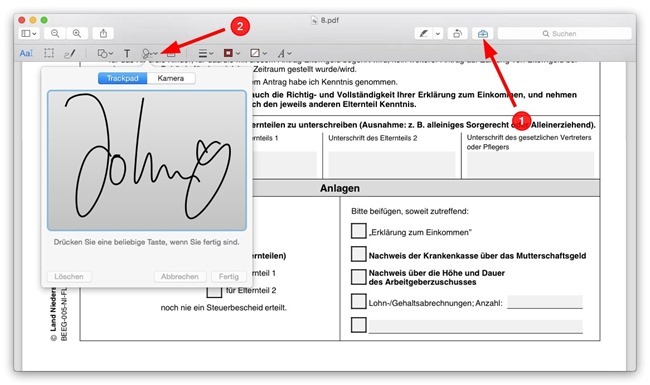
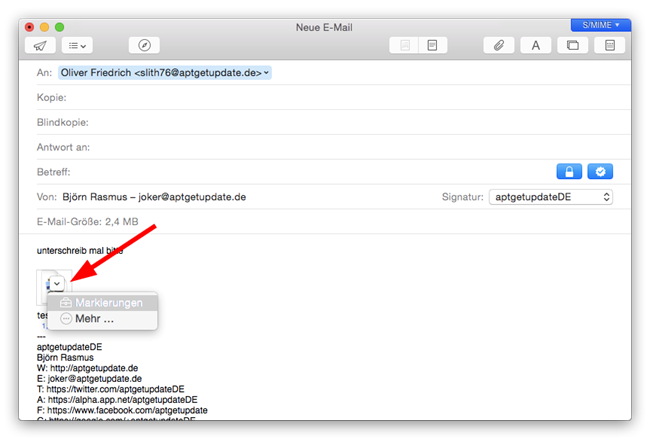
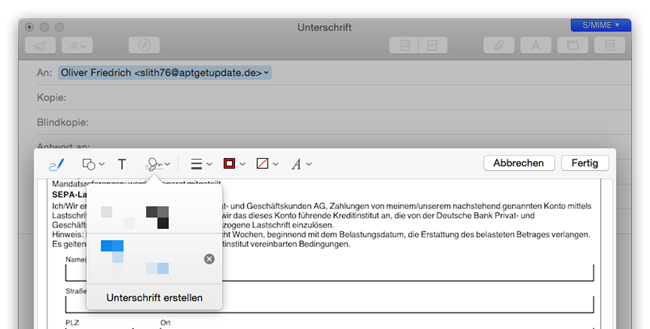
2 Kommentare